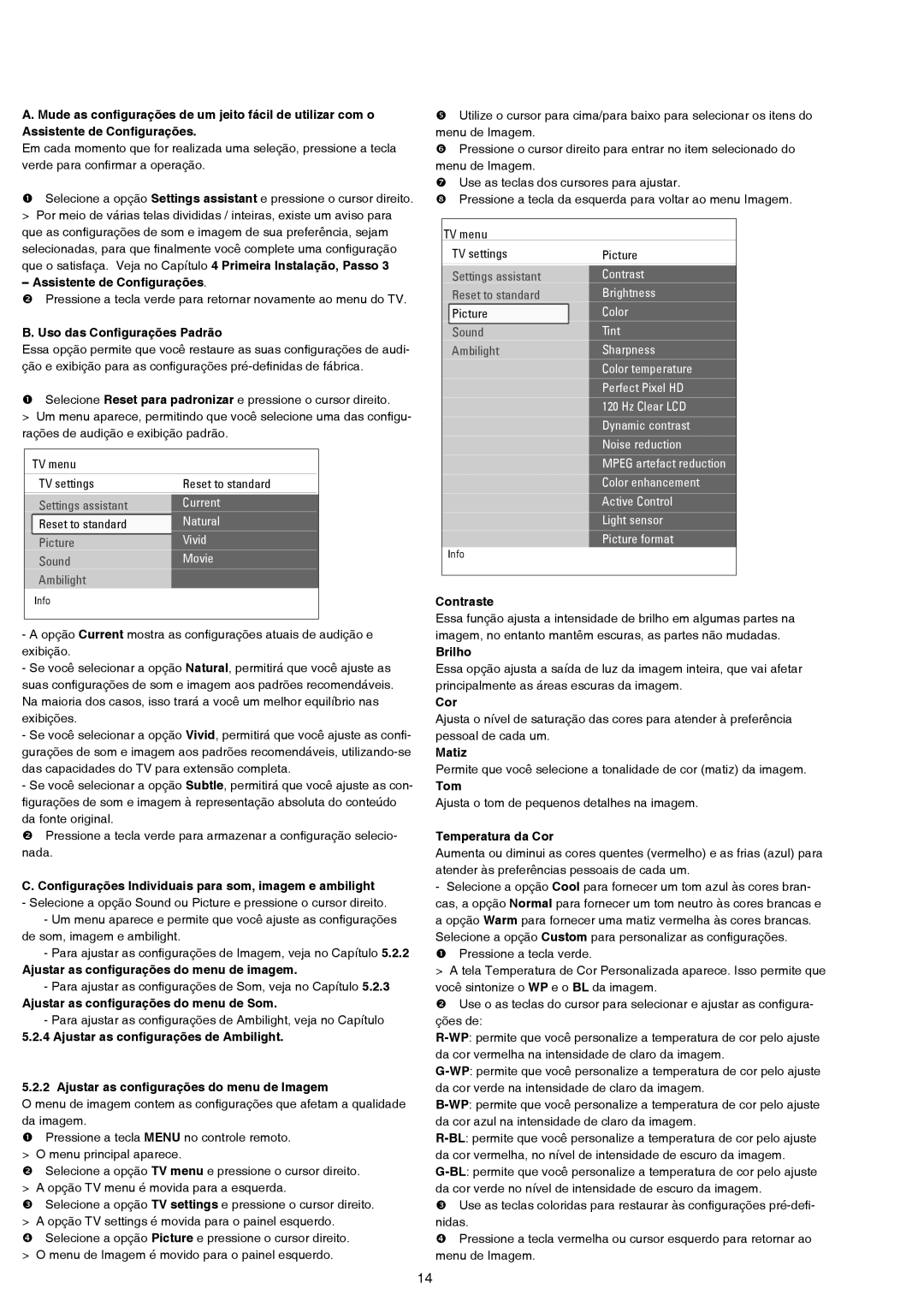A. Mude as configurações de um jeito fácil de utilizar com o Assistente de Configurações.
Em cada momento que for realizada uma seleção, pressione a tecla verde para confirmar a operação.
Selecione a opção Settings assistant e pressione o cursor direito.
>Por meio de várias telas divididas / inteiras, existe um aviso para que as configurações de som e imagem de sua preferência, sejam selecionadas, para que finalmente você complete uma configuração que o satisfaça. Veja no Capítulo 4 Primeira Instalação, Passo 3
– Assistente de Configurações.
Pressione a tecla verde para retornar novamente ao menu do TV.
B. Uso das Configurações Padrão
Essa opção permite que você restaure as suas configurações de audi- ção e exibição para as configurações
Selecione Reset para padronizar e pressione o cursor direito.
>Um menu aparece, permitindo que você selecione uma das configu- rações de audição e exibição padrão.
TV menu
TV settings | Reset to standard |
|
Settings assistant | Current |
|
Reset to standard | Natural |
|
Picture | Vivid |
|
Sound | Movie |
|
Ambilight |
|
|
Info |
|
|
-A opção Current mostra as configurações atuais de audição e exibição.
-Se você selecionar a opção Natural, permitirá que você ajuste as suas configurações de som e imagem aos padrões recomendáveis. Na maioria dos casos, isso trará a você um melhor equilíbrio nas exibições.
-Se você selecionar a opção Vivid, permitirá que você ajuste as confi- gurações de som e imagem aos padrões recomendáveis,
-Se você selecionar a opção Subtle, permitirá que você ajuste as con- figurações de som e imagem à representação absoluta do conteúdo da fonte original.
Pressione a tecla verde para armazenar a configuração selecio- nada.
C. Configurações Individuais para som, imagem e ambilight
-Selecione a opção Sound ou Picture e pressione o cursor direito.
-Um menu aparece e permite que você ajuste as configurações de som, imagem e ambilight.
-Para ajustar as configurações de Imagem, veja no Capítulo 5.2.2
Ajustar as configurações do menu de imagem.
-Para ajustar as configurações de Som, veja no Capítulo 5.2.3
Ajustar as configurações do menu de Som.
-Para ajustar as configurações de Ambilight, veja no Capítulo
5.2.4 Ajustar as configurações de Ambilight.
5.2.2 Ajustar as configurações do menu de Imagem
O menu de imagem contem as configurações que afetam a qualidade da imagem.
Pressione a tecla MENU no controle remoto. > O menu principal aparece.
Selecione a opção TV menu e pressione o cursor direito. > A opção TV menu é movida para a esquerda.
Selecione a opção TV settings e pressione o cursor direito.
>A opção TV settings é movida para o painel esquerdo. Selecione a opção Picture e pressione o cursor direito.
>O menu de Imagem é movido para o painel esquerdo.
Utilize o cursor para cima/para baixo para selecionar os itens do menu de Imagem.
Pressione o cursor direito para entrar no item selecionado do menu de Imagem.
Use as teclas dos cursores para ajustar.
Pressione a tecla da esquerda para voltar ao menu Imagem.
TV menu
TV settings | Picture |
Settings assistant | Contrast |
Reset to standard | Brightness |
Picture | Color |
Sound | Tint |
Ambilight | Sharpness |
| Color temperature |
| Perfect Pixel HD |
| 120 Hz Clear LCD |
| Dynamic contrast |
| Noise reduction |
| MPEG artefact reduction |
| Color enhancement |
| Active Control |
| Light sensor |
| Picture format |
Info |
|
Contraste
Essa função ajusta a intensidade de brilho em algumas partes na imagem, no entanto mantêm escuras, as partes não mudadas.
Brilho
Essa opção ajusta a saída de luz da imagem inteira, que vai afetar principalmente as áreas escuras da imagem.
Cor
Ajusta o nível de saturação das cores para atender à preferência pessoal de cada um.
Matiz
Permite que você selecione a tonalidade de cor (matiz) da imagem.
Tom
Ajusta o tom de pequenos detalhes na imagem.
Temperatura da Cor
Aumenta ou diminui as cores quentes (vermelho) e as frias (azul) para atender às preferências pessoais de cada um.
- Selecione a opção Cool para fornecer um tom azul às cores bran- cas, a opção Normal para fornecer um tom neutro às cores brancas e a opção Warm para fornecer uma matiz vermelha às cores brancas. Selecione a opção Custom para personalizar as configurações.
Pressione a tecla verde.
>A tela Temperatura de Cor Personalizada aparece. Isso permite que você sintonize o WP e o BL da imagem.
Use o as teclas do cursor para selecionar e ajustar as configura- ções de:
Use as teclas coloridas para restaurar às configurações
Pressione a tecla vermelha ou cursor esquerdo para retornar ao menu de Imagem.
14